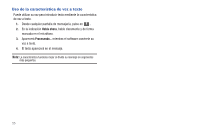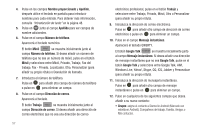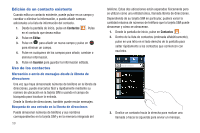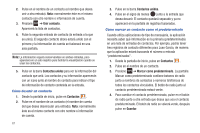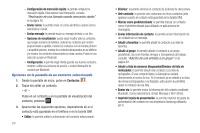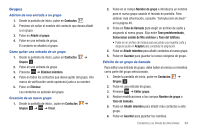Samsung SGH-I827 User Manual Ver.lc6_f6 (Spanish(north America)) - Page 64
Edición de un contacto existente, Uso de los contactos
 |
View all Samsung SGH-I827 manuals
Add to My Manuals
Save this manual to your list of manuals |
Page 64 highlights
Edición de un contacto existente Cuando edita un contacto existente, puede pulsar en un campo y cambiar o eliminar la información, o puede añadir campos adicionales a la lista de información del contacto. 1. Desde la pantalla de inicio, pulse en Contactos . Pulse en el contacto que desea editar. 2. Pulse en Editar. 3. Pulse en para añadir un nuevo campo y pulse en para eliminar un campo. 4. Pulse en cualquiera de los campos para añadir, cambiar o eliminar información. 5. Pulse en Guardar para guardar la información editada. Uso de los contactos Marcación o envío de mensajes desde la libreta de direcciones Una vez que haya almacenado números de teléfono en la libreta de direcciones, puede marcarlos fácil y rápidamente mediante su número de ubicación en la tarjeta SIM o usando el campo de búsqueda para localizar la entrada. Desde la libreta de direcciones, también puede enviar mensajes. Búsqueda de una entrada en la libreta de direcciones Puede almacenar números de teléfono y sus nombres correspondientes en la tarjeta SIM y en la memoria integrada del 59 teléfono. Estas dos ubicaciones están separadas físicamente pero se utilizan como una entidad única, llamada libreta de direcciones. Dependiendo de su tarjeta SIM en particular, pudiera variar la cantidad máxima de números de teléfono que la tarjeta SIM puede almacenar y cómo se almacenan. 1. Desde la pantalla de inicio, pulse en Contactos . 2. Dentro de la lista de contactos (ordenada alfabéticamente), pulse en una letra en el lado derecho de la pantalla para saltar rápidamente a los contactos que comiencen con esa letra. Teclado Registros Contactos Favoritos Buscar contactos 3. Deslice un contacto hacia la derecha para realizar una llamada o hacia la izquierda para enviar un mensaje.